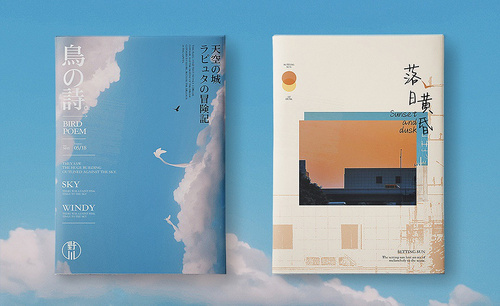PS如何设计笔记本光效发布时间:2019年10月28日 14:44
1、本课主要内容如图示。

2、[打开]PS软件,[新建]合适大小的画布。具体显示如图示。
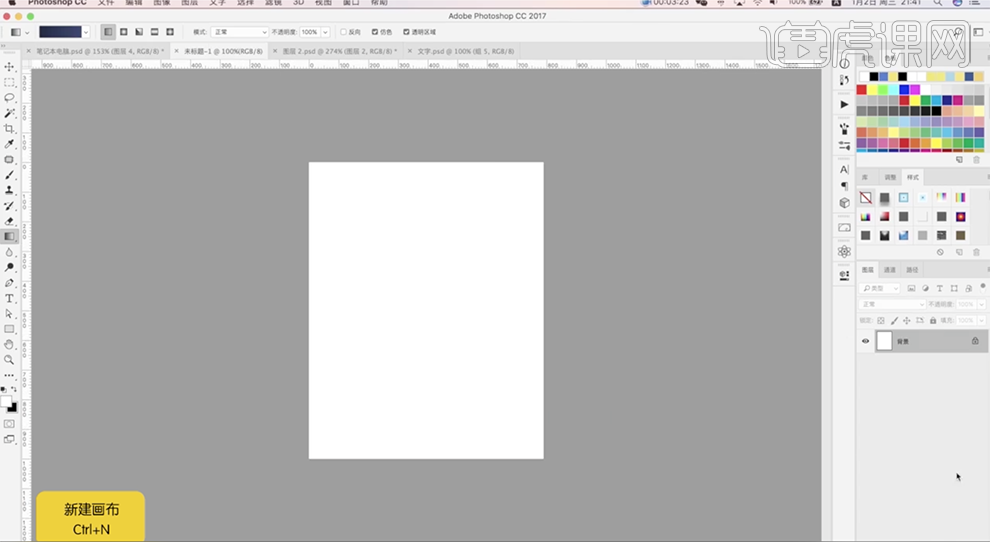
3、[新建]图层,使用[渐变工具]拖出蓝色渐变效果,[新建]图层,使用[椭圆选区]拖出合适大小的椭圆,[填充]白色。单击[滤镜]-[模糊]-[高斯模糊],具体参数如图示。具体效果如图示。
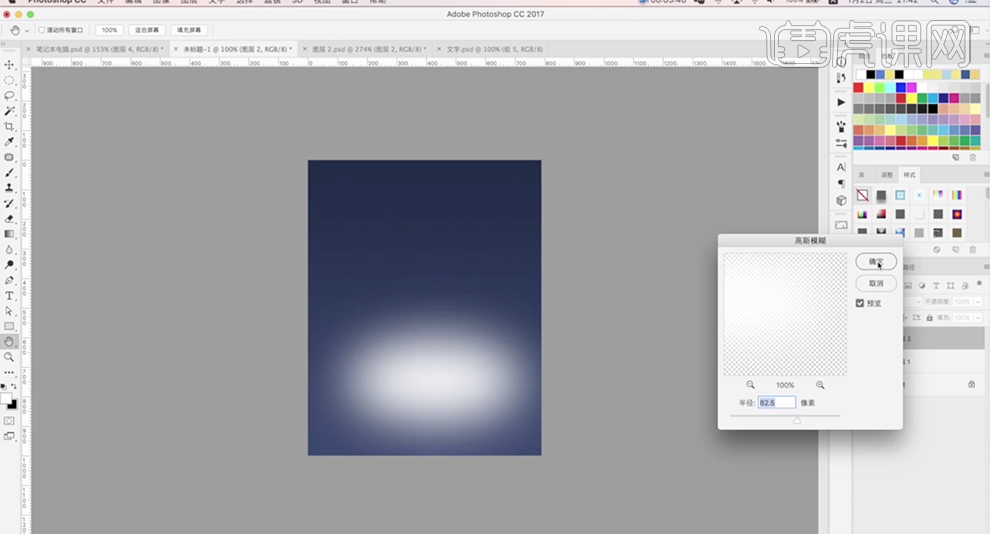
4、按[Ctrl+T]调整大小和位置,添加[图层蒙版],使用[渐变工具]遮挡多余的区域。[拖入]产品素材,调整大小排列至合适的位置。具体效果如图示。
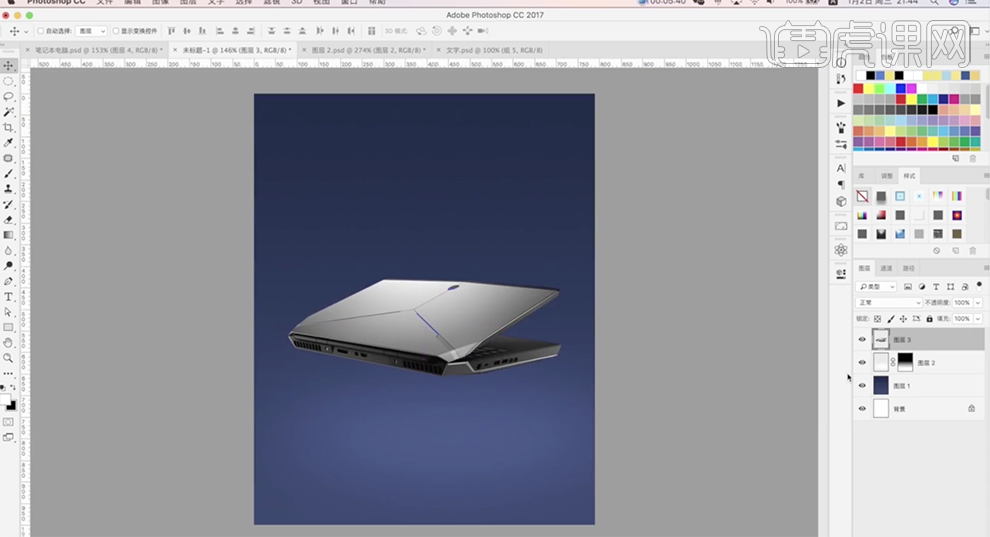
5、[复制]图层,[选择]底部产品图层,[锁定]图层透明度。[填充]黑色,移动至合适的位置。单击[滤镜]-[模糊]-[高斯模糊],具体参数如图示。具体效果如图示。
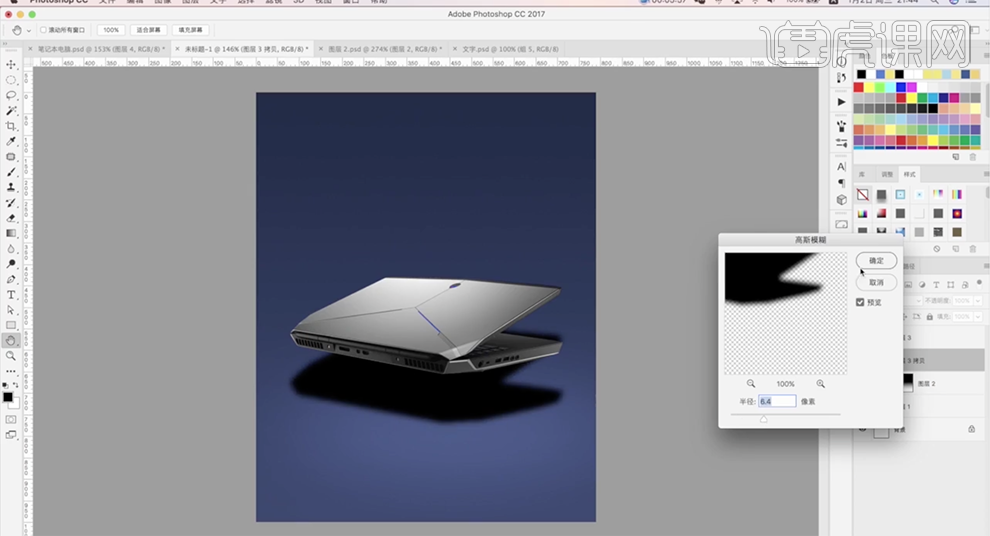
6、添加[图层蒙版],使用[套索工具]套选多余的区域,[填充]黑色。[选择]顶层产品图层,按[Ctrl+M]打开曲线,具体参数如图示。具体效果如图示。
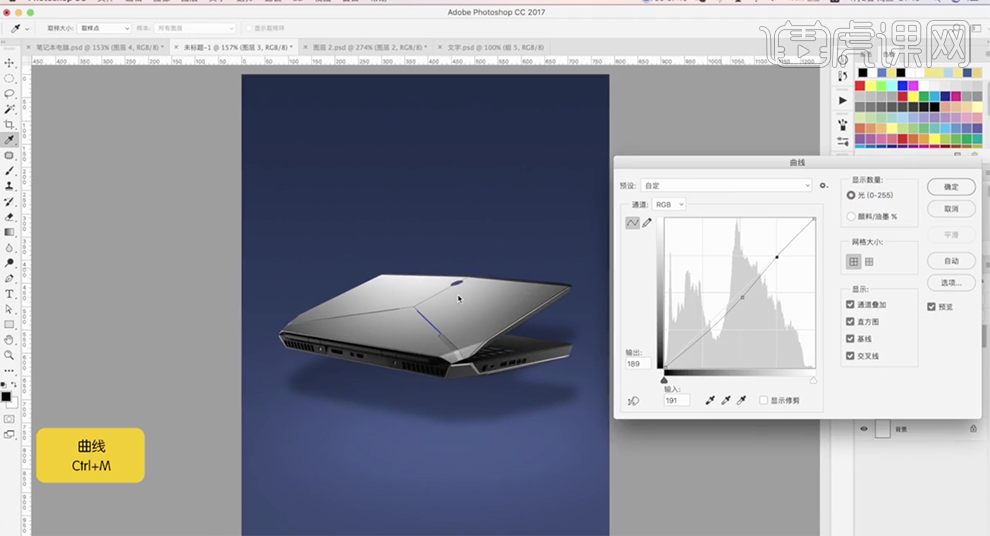
7、[新建]图层,使用[钢笔工具]勾选产品缝隙路径[建立选区],吸取产品颜色,[填充]蓝色。具体效果如图示。
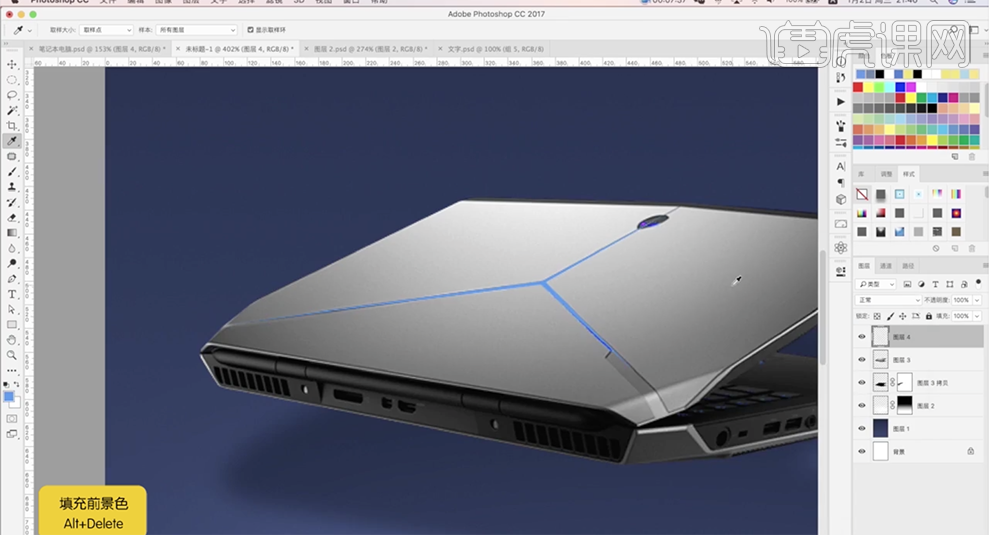
8、[复制]图层,[锁定]图层透明度,[填充]白色。[图层模式]叠加,[不透明度]60%。具体效果如图示。
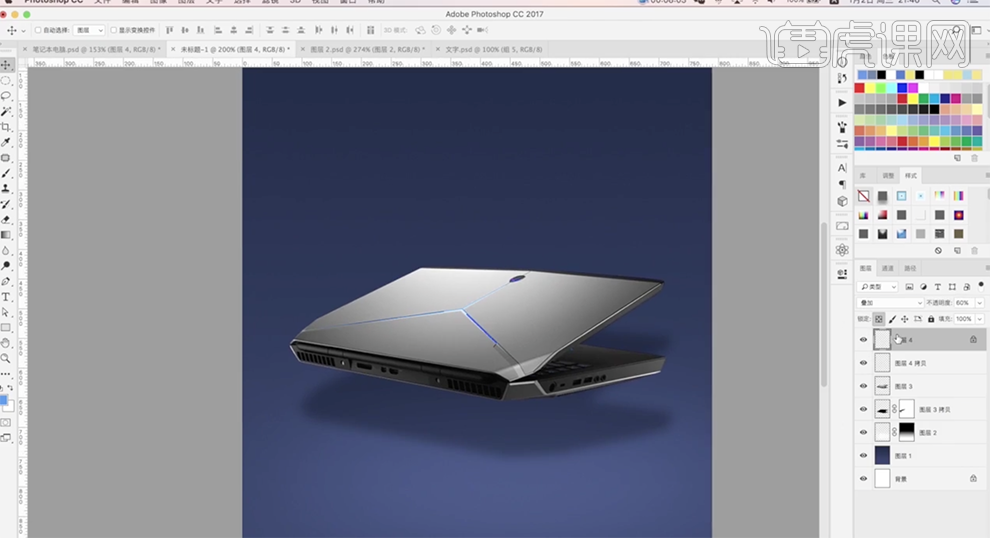
9、[新建]图层,使用[套索工具]套选合适的区域,[填充]蓝色。单击[滤镜]-[模糊]-[高斯模糊],具体参数如图示。具体效果如图示。
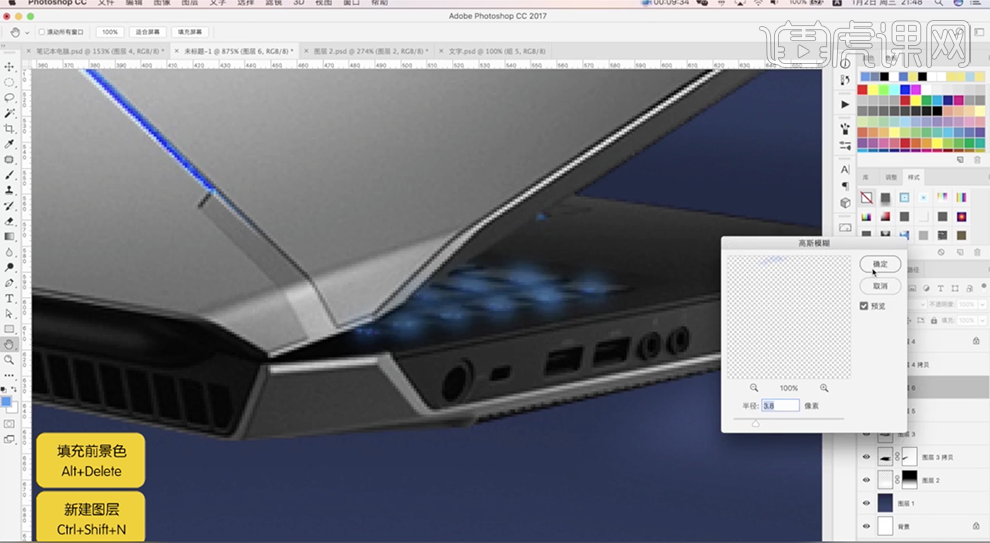
10、[图层模式]叠加,[不透明度]40%。[复制]图层,[图层模式]正常,按[Ctrl+T]调整大小和位置,添加[图层蒙版],使用[画笔工具]涂抹多余的区域。具体效果如图示。
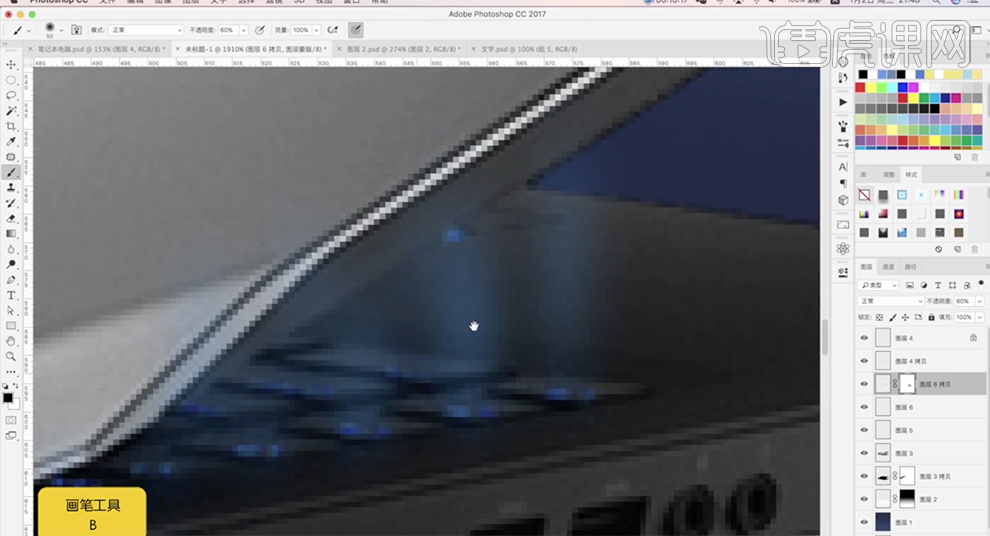
11、使用[套索工具]套选合适的区域,[填充]蓝色,单击[滤镜]-[模糊]-[高斯模糊],具体参数如图示。具体效果如图示。

12、使用相同的方法绘制高光颜色,调整大小和形状。[选择]关联图层,按[Ctrl+G]编组,添加[图层蒙版],使用[画笔工具]涂抹多余的区域。具体效果如图示。
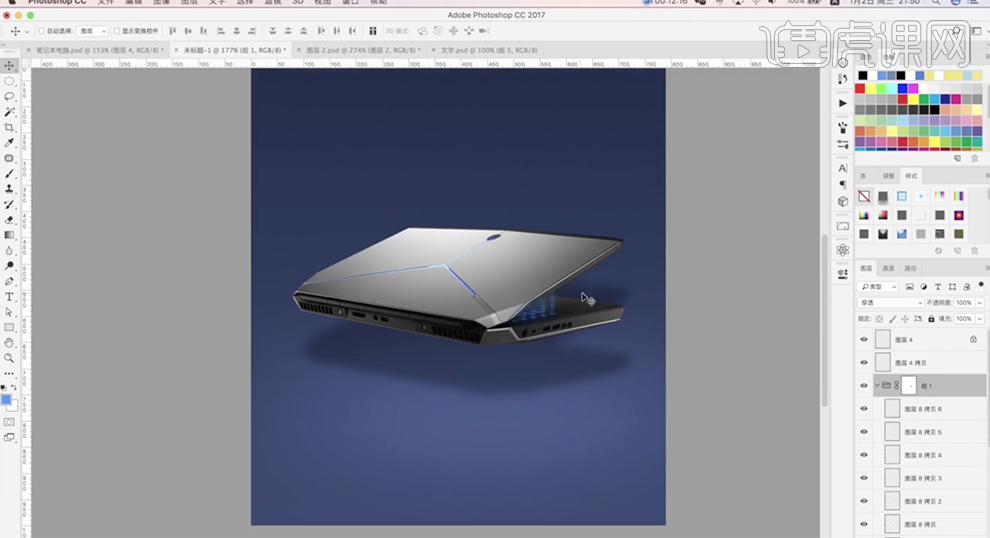
13、[拖入]准备好的光照素材,调整大小排列至合适的位置,[图层模式]滤色。按[Ctrl+T]-[变形],调整至合适的形状,添加[图层蒙版],使用[画笔工具]涂抹多余的区域。具体效果如图示。

14、[复制]图层,[锁定]图层透明度,[填充]蓝色,[图层模式]颜色,[不透明度]50%。具体效果如图示。
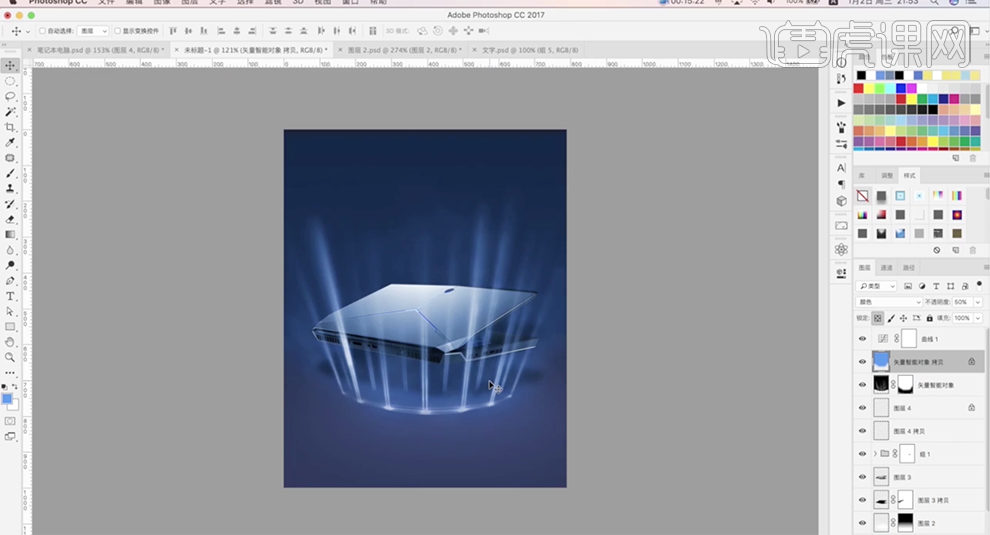
15、按[Ctrl+U]打开色相饱和度,具体参数如图示。具体效果如图示。
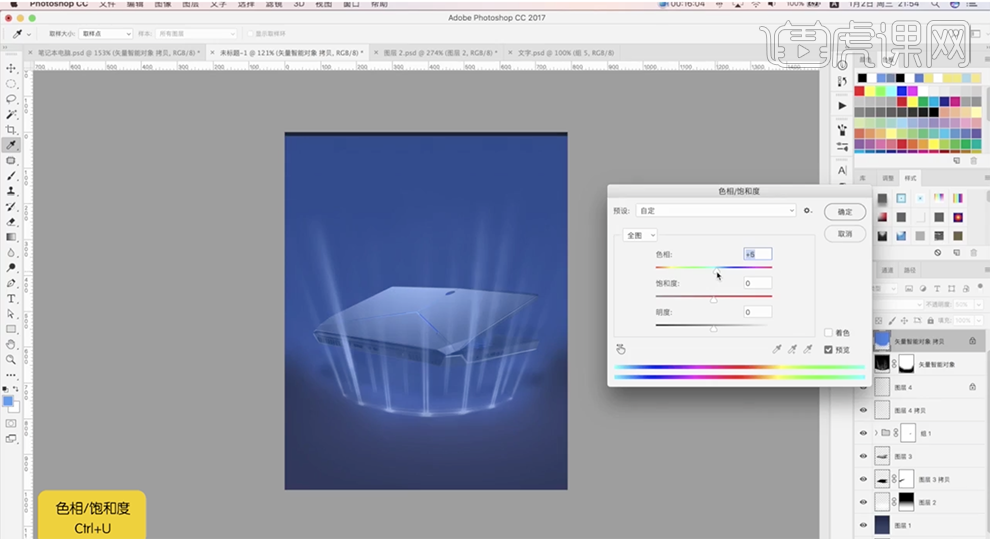
16、按[Ctrl+M]打开曲线,具体参数如图示。具体效果如图示。

17、在产品图层上方[新建]剪切图层,使用[画笔工具],[颜色]蓝色,调整画笔属性和大小,在合适的位置涂抹,[不透明度]70%。具体效果如图示

18、[新建]图层,按Ctrl单击产品图层[载入选区],单击[图像]-[描边]1PX,[颜色]白色,居外描边。[图层模式]叠加,[不透明度]60%,添加[图层蒙版],使用[画笔工具]涂抹抹多余的区域。具体效果如图示。
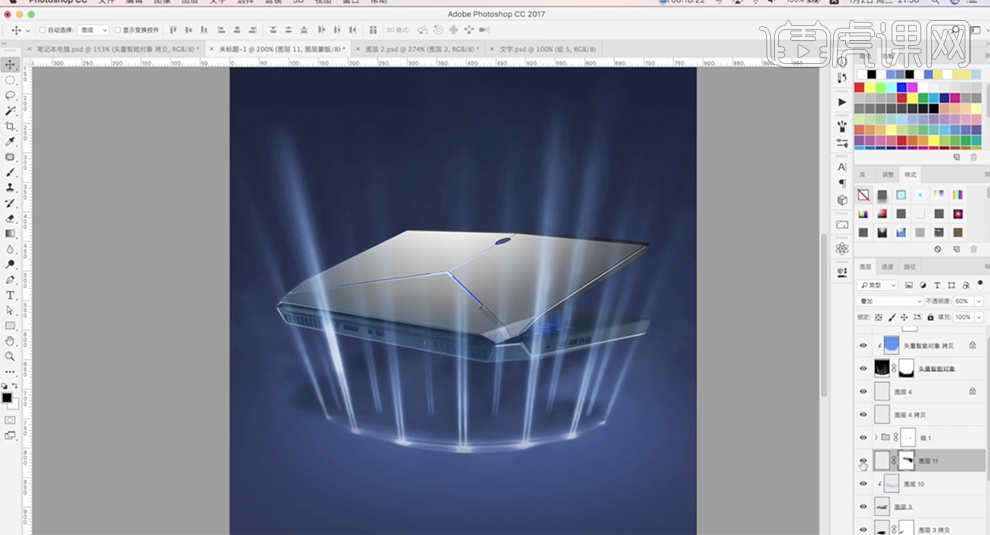
19、调整画面整体细节,使用[文字工具]输入文字,调整文字大小和颜色,排列至合适的位置。具体效果如图示。
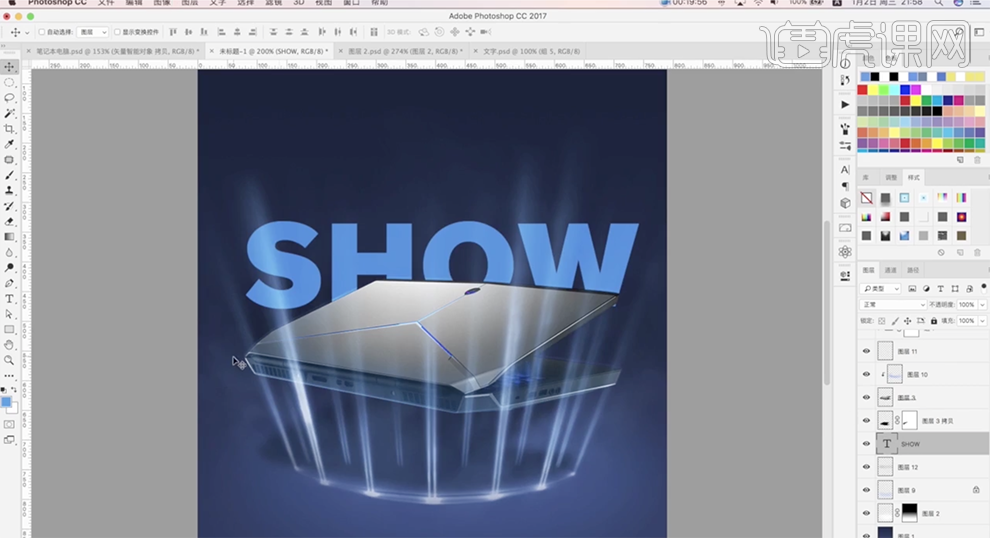
20、调整文字颜色,[新建]剪切图层,使用[画笔工具],根据设计思路选择合适的颜色涂抹文字明暗细节。具体效果如图示。

21、[复制]文字图层,[填充]黑色。按[Ctrl+T]-[斜切]至合适的角度。单击[滤镜]-[模糊]-[高斯模糊],具体参数如图示。具体效果如图示。

22、添加[图层蒙版],使用[渐变工具]和[画笔工具]遮挡多余的区域。[新建]图层,按[Alt+E~S]添加描边,具体操作如图示。

23、[图层模式]叠加,移动至合适的位置。[选择]关联图层,按[Ctrl+G]编组,在顶层[新建]图层,使用[画笔工具],调整画笔大小和属性,[颜色]黑色,涂抹边角细节。具体效果如图示。

24、[新建]色彩平衡图层,选择[中间调],具体参数如图示。具体效果如图示。

25、[新建]曲线图层,具体参数如图示。具体效果如图示。

26、[拖入]文字装饰素材,根据设计思路排列至合适的位置。[选择]所有关联图层,按[Ctrl+Alt+E]盖印图层,[复制]图层,单击[滤镜]-[其他]-[高反差保留]值1PX,[图层模式]线性光,[不透明度]56%。具体效果如图示。

27、本课内容小结如图示。
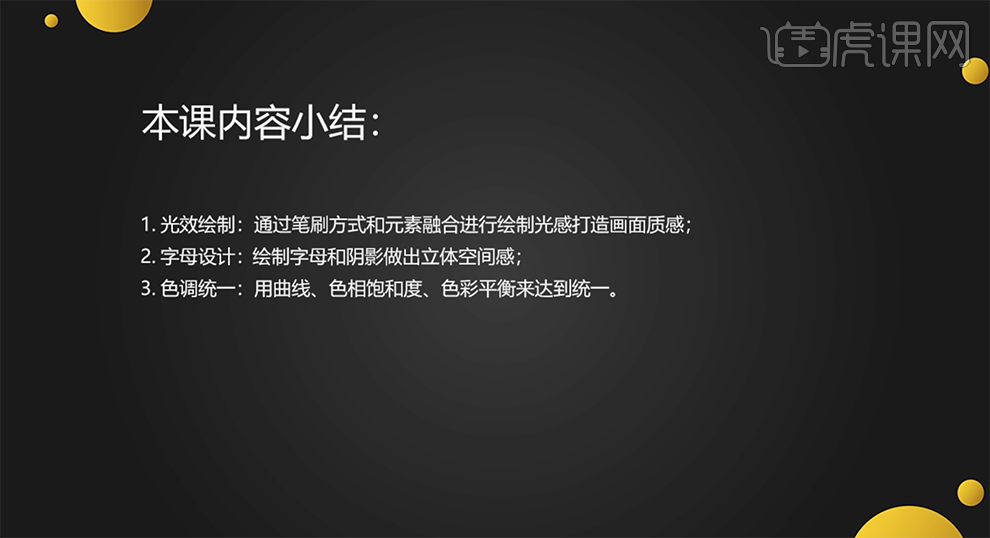
28、最终效果如图示。